Catatan
Akses ke halaman ini memerlukan otorisasi. Anda dapat mencoba masuk atau mengubah direktori.
Akses ke halaman ini memerlukan otorisasi. Anda dapat mencoba mengubah direktori.
Dalam artikel ini, Anda mempelajari cara mengintegrasikan Proactis Rego Invoice Capture dengan MICROSOFT Entra ID. Dengan otomatisasi API Proactis, Anda dapat mengambil semua faktur dan mengonversinya menjadi eInvoices, memvalidasi akurasi, duplikat, dan pemasok yang valid, lalu mentransfernya ke sistem keuangan Anda. Saat mengintegrasikan Proactis Rego Invoice Capture dengan MICROSOFT Entra ID, Anda dapat:
- Mengontrol siapa yang memiliki akses ke Proactis Rego Invoice Capture melalui Microsoft Entra ID.
- Memungkinkan pengguna Anda untuk masuk secara otomatis ke Proactis Rego Invoice Capture dengan akun Microsoft Entra mereka.
- Kelola akun Anda di satu lokasi pusat.
Anda mengonfigurasi dan menguji single sign-on Microsoft Entra untuk Proactis Rego Invoice Capture di lingkungan pengujian. Proactis Rego Invoice Capture mendukung SP dan IDP yang memulai masuk satu kali.
Nota
ID aplikasi ini adalah nilai tetap berbentuk string, jadi hanya satu instance yang dapat dikonfigurasi dalam satu tenant.
Prasyarat
Untuk mengintegrasikan ID Microsoft Entra dengan Proactis Rego Invoice Capture, Anda perlu:
- Akun pengguna Microsoft Entra. Jika Anda belum memilikinya, Anda dapat Membuat akun secara gratis.
- Salah satu peran berikut: Administrator Aplikasi , Administrator Aplikasi Cloud, atau Pemilik Aplikasi.
- Sebuah langganan Microsoft Entra. Jika tidak memiliki langganan, Anda bisa mendapatkan akun gratis.
- Langganan Proactis Rego Invoice Capture yang mengaktifkan single sign-on (SSO).
Menambahkan aplikasi dan menetapkan pengguna uji
Sebelum memulai proses konfigurasi akses menyeluruh, Anda perlu menambahkan aplikasi Proactis Rego Invoice Capture dari galeri Microsoft Entra. Anda memerlukan akun pengguna uji untuk menetapkannya pada aplikasi dan menguji konfigurasi Single Sign-On (SSO).
Menambahkan Proactis Rego Invoice Capture dari galeri Microsoft Entra
Tambahkan Proactis Rego Invoice Capture dari galeri aplikasi Microsoft Entra untuk mengonfigurasi akses menyeluruh dengan Proactis Rego Invoice Capture. Untuk informasi selengkapnya tentang cara menambahkan aplikasi dari galeri, lihat Panduan Cepat : Menambahkan aplikasi dari galeri.
Membuat dan menetapkan pengguna uji Microsoft Entra
Ikuti panduan di artikel membuat dan menetapkan akun pengguna untuk membuat akun pengguna uji bernama B.Simon.
Atau, Anda juga dapat menggunakan Wisaya Konfigurasi Aplikasi Perusahaan. Dalam wizard ini, Anda dapat menambahkan aplikasi ke penyewa Anda, menambahkan pengguna/grup ke aplikasi, dan menetapkan peran. Wizard juga menyediakan tautan ke panel konfigurasi login tunggal. Pelajari selengkapnya tentang asisten Microsoft 365..
Konfigurasikan Microsoft Entra untuk SSO
Selesaikan langkah-langkah berikut untuk mengaktifkan autentikasi tunggal Microsoft Entra.
Masuk ke pusat admin Microsoft Entra dengan peran minimal sebagai administrator aplikasi cloud.
Telusuri aplikasi Entra ID>Enterprise>Proactis Rego Invoice Capture>Akses menyeluruh.
Pada halaman Pilih metode single sign-on, pilih SAML.
Pada halaman Siapkan login sekali dengan SAML, pilih ikon pensil pada Konfigurasi SAML Dasar untuk mengedit pengaturannya.

Pada bagian Konfigurasi SAML Dasar, lakukan langkah-langkah berikut:
sebuah. Di kotak teks Pengidentifikasi , ketik satu dari URL berikut:
Pengidentifikasi https://eu-p5.proactiscloud.comhttps://eu-p5-uat.proactiscloud.comhttps://us-p5-icmanaged.proactiscloud.comhttps://us-p5-icmanageduat.proactiscloud.comhttps://hosted.proactiscapture.comhttps://hosteduat.proactiscapture.comhttps://managed.proactiscapture.comhttps://manageduat.proactiscapture.comb. Dalam kotak teks URL Balasan, ketik URL menggunakan salah satu pola berikut ini.
URL Respon https://manageduat.proactiscapture.com/SSO/<CustomerName>/AssertionConsumerServicehttps://managed.proactiscapture.com/SSO/<CustomerName>/AssertionConsumerServicehttps://hosteduat.proactiscapture.com/SSO/<CustomerName>/AssertionConsumerServicehttps://hosted.proactiscapture.com/SSO/<CustomerName>/AssertionConsumerServicehttps://us-p5-icmanageduat.proactiscloud.com/SSO/<CustomerName>/AssertionConsumerServicehttps://us-p5-icmanaged.proactiscloud.com/SSO/<CustomerName>/AssertionConsumerServicehttps://eu-p5-uat.proactiscloud.com/SSO/<CustomerName>/AssertionConsumerServicehttps://eu-p5.proactiscloud.com/SSO/<CustomerName>/AssertionConsumerServiceJika Anda ingin mengonfigurasi aplikasi dalam mode yang diinisiasi SP, lakukan langkah berikut:
Di kotak teks Masuk ke URL, ketik URL menggunakan salah satu pola berikut ini:
URL untuk Masuk https://manageduat.proactiscapture.com/SSO/<CustomerName>https://managed.proactiscapture.com/SSO/<CustomerName>https://hosteduat.proactiscapture.com/SSO/<CustomerName>https://hosted.proactiscapture.com/SSO/<CustomerName>https://us-p5-icmanageduat.proactiscloud.com/SSO/<CustomerName>https://us-p5-icmanaged.proactiscloud.com/SSO/<CustomerName>https://eu-p5-uat.proactiscloud.com/SSO/<CustomerName>https://eu-p5.proactiscloud.com/SSO/<CustomerName>Nota
Nilai-nilai ini tidak nyata. Perbarui nilai-nilai ini dengan ID, URL Balasan, dan URL Login yang sebenarnya. Hubungi tim dukungan Klien Proactis Rego Invoice Capture untuk mendapatkan nilai-nilai ini. Anda juga dapat merujuk ke pola yang ditampilkan di bagian Konfigurasi SAML Dasar.
Pada halaman Menyiapkan akses menyeluruh dengan SAML, di bagian Sertifikat Penandatanganan SAML, temukan Sertifikat (PEM) dan pilih Unduh untuk mengunduh sertifikat dan menyimpannya di komputer Anda.
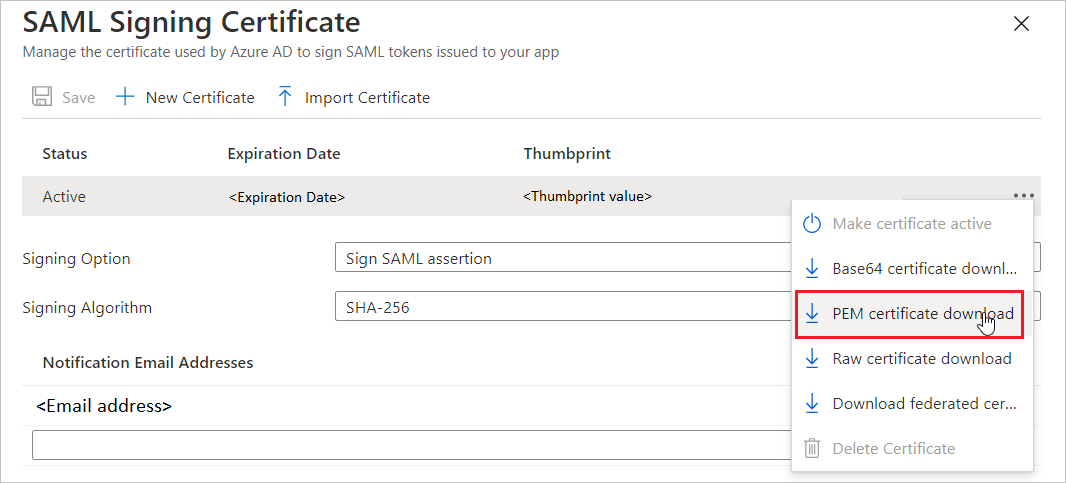
Pada bagian Pengaturan Proactis Rego Invoice Capture, salin URL yang dibutuhkan berdasarkan kebutuhan Anda.

Mengonfigurasi Proactis Rego Invoice Capture SSO
Untuk mengonfigurasi single sign-on di sisi Proactis Rego Invoice Capture, Anda perlu mengirim Sertifikat (PEM) dan URL yang disalin dari konfigurasi aplikasi yang sesuai ke tim dukungan Proactis Rego Invoice Capture. Mereka menetapkan pengaturan ini agar koneksi SSO SAML terkonfigurasi dengan benar di kedua sisi.
Membuat pengguna uji Proactis Rego Invoice Capture
Di bagian ini, Anda membuat pengguna bernama Britta Simon di Proactis Rego Invoice Capture. Bekerja dengan tim dukungan Proactis Rego Invoice Capture untuk menambahkan pengguna di platform Proactis Rego Invoice Capture. Pengguna harus dibuat dan diaktifkan sebelum kamu menggunakan SSO.
Uji SSO
Di bagian ini, Anda menguji konfigurasi akses menyeluruh Microsoft Entra dengan opsi berikut.
Diinisiasi oleh SP:
Pilih Uji aplikasi ini, opsi ini akan mengarahkan Anda ke URL Proactis Rego Invoice Capture Sign-on di mana Anda dapat memulai proses masuk.
Buka URL Masuk Proactis Rego Invoice Capture secara langsung dan mulai alur masuk dari sana.
Inisiatif Pengembangan Individu (IDP) telah dimulai.
- Pilih Uji aplikasi ini, dan Anda akan secara otomatis masuk ke Proactis Rego Invoice Capture tempat Anda menyiapkan SSO.
Anda juga dapat menggunakan Microsoft My Apps untuk menguji aplikasi dalam mode apa pun. Saat Anda memilih petak peta Proactis Rego Invoice Capture di Aplikasi Saya, jika dikonfigurasi dalam mode SP, Anda akan diarahkan ke halaman masuk aplikasi untuk memulai alur masuk dan jika dikonfigurasi dalam mode IDP, Anda akan secara otomatis masuk ke Proactis Rego Invoice Capture tempat Anda menyiapkan SSO. Untuk informasi selengkapnya, lihat Microsoft Entra My Apps.
Sumber daya tambahan
Konten terkait
Setelah mengonfigurasi Proactis Rego Invoice Capture, Anda dapat menerapkan kontrol sesi, yang melindungi eksfiltrasi dan infiltrasi data sensitif organisasi Anda secara real time. Kontrol Sesi melampaui Akses Bersyarat. Pelajari cara menerapkan kontrol sesi dengan Microsoft Cloud App Security.